win10系统开热点 Win10系统如何创建WiFi热点
时间:2023-12-16 来源:互联网 浏览量:
随着智能设备的普及和移动互联网的高速发展,WiFi热点已经成为了我们生活中不可或缺的一部分,无论是在家中、办公室还是公共场所,我们都能轻松地连接到WiFi热点,享受高速的网络体验。而Win10系统作为目前最为流行的操作系统之一,它提供了便捷的功能,让用户可以轻松创建自己的WiFi热点。Win10系统如何创建WiFi热点呢?下面我们就来一起探讨一下。
具体步骤:
1点击开始菜单,点击“设置”。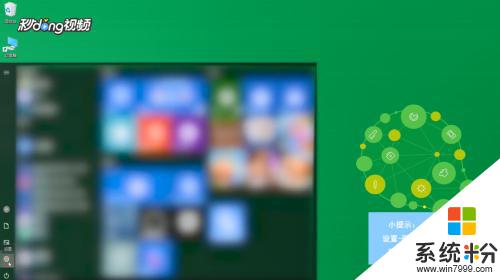 2点击“网络与Internet”,点击移动热点。
2点击“网络与Internet”,点击移动热点。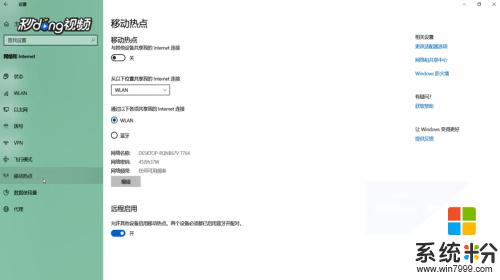 3点击“编辑”可以更改热点名称、密码、频带。
3点击“编辑”可以更改热点名称、密码、频带。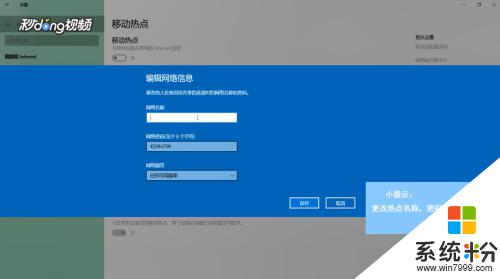 4修改完点击“保存”,还可以更改热点或蓝牙分享网络。
4修改完点击“保存”,还可以更改热点或蓝牙分享网络。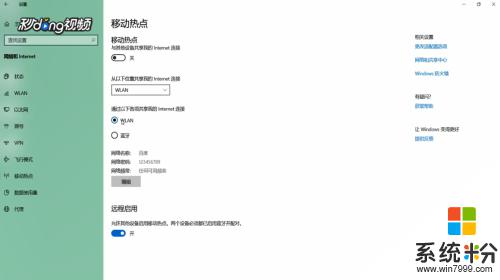
以上就是win10系统开热点的全部内容,对于出现这种情况的用户可以尝试按照以上方法解决,希望能对大家有所帮助。
我要分享:
相关教程
- ·怎样利用命令创建win10系统下WIFI热点 利用命令创建win10系统下WIFI热点的方法
- ·如何在win10的电脑管家中创建wifi热点 win10下电脑管家创建wifi热点的方法
- ·win10如何开启WiFi热点 win10开启WiFi热点的教程
- ·Win10如何创建热点?win10笔记本创建免费wifi的方法!
- ·win10想要手动建立WiFi热点的方法 win10如何通过手动来建立WiFi热点
- ·电脑连wifi能开热点吗 win10笔记本如何开启热点
- ·桌面文件放在d盘 Win10系统电脑怎么将所有桌面文件都保存到D盘
- ·管理员账户怎么登陆 Win10系统如何登录管理员账户
- ·电脑盖上后黑屏不能唤醒怎么办 win10黑屏睡眠后无法唤醒怎么办
- ·电脑上如何查看显卡配置 win10怎么查看电脑显卡配置
win10系统教程推荐
- 1 电脑快捷搜索键是哪个 win10搜索功能的快捷键是什么
- 2 win10系统老是卡死 win10电脑突然卡死怎么办
- 3 w10怎么进入bios界面快捷键 开机按什么键可以进入win10的bios
- 4电脑桌面图标变大怎么恢复正常 WIN10桌面图标突然变大了怎么办
- 5电脑简繁体转换快捷键 Win10自带输入法简繁体切换快捷键修改方法
- 6电脑怎么修复dns Win10 DNS设置异常怎么修复
- 7windows10激活wifi Win10如何连接wifi上网
- 8windows10儿童模式 Win10电脑的儿童模式设置步骤
- 9电脑定时开关机在哪里取消 win10怎么取消定时关机
- 10可以放在电脑桌面的备忘录 win10如何在桌面上放置备忘录
最新win10教程
- 1 桌面文件放在d盘 Win10系统电脑怎么将所有桌面文件都保存到D盘
- 2 管理员账户怎么登陆 Win10系统如何登录管理员账户
- 3 电脑盖上后黑屏不能唤醒怎么办 win10黑屏睡眠后无法唤醒怎么办
- 4电脑上如何查看显卡配置 win10怎么查看电脑显卡配置
- 5电脑的网络在哪里打开 Win10网络发现设置在哪里
- 6怎么卸载电脑上的五笔输入法 Win10怎么关闭五笔输入法
- 7苹果笔记本做了win10系统,怎样恢复原系统 苹果电脑装了windows系统怎么办
- 8电脑快捷搜索键是哪个 win10搜索功能的快捷键是什么
- 9win10 锁屏 壁纸 win10锁屏壁纸设置技巧
- 10win10系统老是卡死 win10电脑突然卡死怎么办
